AviUtlで読み込んだ動画を倍速・スロー再生・逆再生する方法について説明してます。
再生速度を変更する
タイムライン上にある動画オブジェクトから再生速度を変えたいものを選択し、設定ダイアログから「再生速度」の値を変更する。
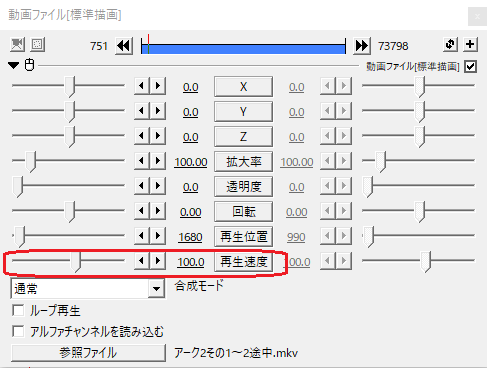
再生速度の値については以下を参考に。
等倍再生=100
2倍速=200
3倍速=300
1/2再生=50
一時停止=0(再生位置の値の部分でずっと停止)
等倍で逆再生=-100
再生速度の値を変えるたびに動画オブジェクトの長さが自動で調整されるので注意。
動画の一部だけ再生速度を変えたい
動画の一部だけ倍速/スロー再生にしたい場合は「中間点」という機能を併せて使う。
動画オブジェクト上を右クリック→「中間点を追加」を選択する。
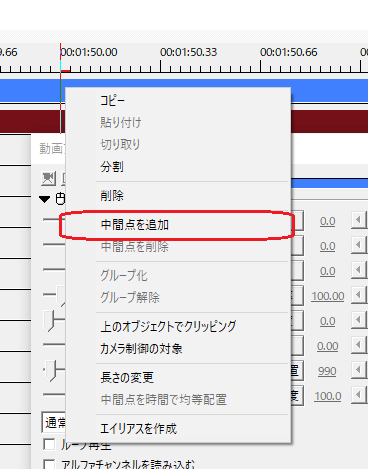
動画オブジェクトに中間点が追加される。ドラッグで中間点の位置を変更することができる。
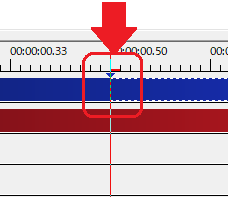
動画の始まりもしくは終わりの部分以外を倍速/スロー再生する場合は中間点を2つ追加する必要がある。
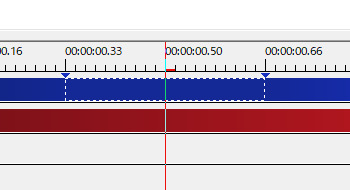
動画オブジェクトの設定ダイアログから「再生速度」の部分をクリック→「瞬間移動」を選択する。
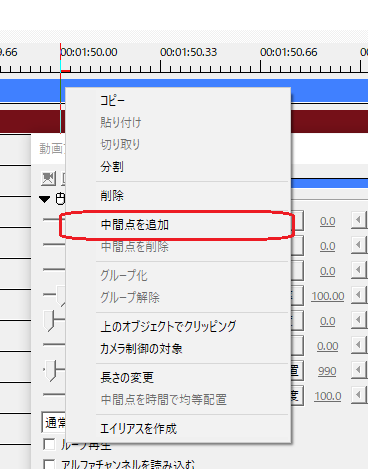
あとは先ほどの中間点で区切った部分から速度を変更したい部分をクリックして再生速度の左側の値を調整する。
徐々に再生速度を上げたい・下げたい場合は「瞬間移動」ではなく「直線移動」を選択し、最初の再生速度を左側の「再生速度」の値に、最終的にしたい再生速度を右側の「再生速度」の値に指定する。例えば等倍から徐々に2倍速にしたい場合は左側の「再生速度」を100、右側の「再生速度」を200にする。
音声について
再生速度を変更した場合の音声について、動画オブジェクトと連携している場合は自動的に調整される。ただし逆再生時の音声は残念ながら未対応なので注意。
動画と音声は別々の速度にしたいという場合は音声オブジェクトで「動画と連携する」のチェックを外し、鳴らしたい音声ファイルを指定する。
再生速度を変える他の方法
拡張編集ではなくAviUtlの本体からでも再生速度を変えることができる。
AviUtlのメインウィンドウ上部のメニューから「編集」→「再生速度の情報を変更」を選択する。
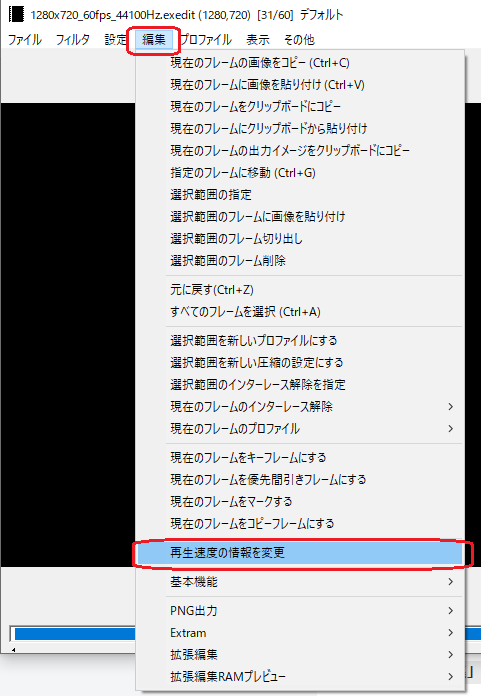
映像の速度を変えたい場合はフレームレートの値を、音声の速度を変えたい場合はサンプリングレートの値を変更する。
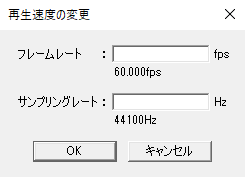
例えば元の動画が30fps・44100Hzの場合、映像・音声ともに2倍速にしたい場合は60fps・88200Hzに変更する。
この方法を使って動画を出力する際はエンコード時の設定に注意。変更後のフレームレート・サンプリングレートで出力されるので無駄にファイルサイズが大きくなるため、エンコードの時に適切な値に落とす必要がある。
逆再生については「時間制御オブジェクト」からでも設定できる。



コメント